Keynote
A Keynote felhasználói útmutatója iPadhez
- Üdvözöljük
-
- A Keynote bemutatása
- Képek, diagramok és más objektumok bemutatása
- Az első prezentáció létrehozása
- A prezentációban történő navigálás módjának kiválasztása
- Prezentáció megnyitása
- Prezentáció mentése és elnevezése
- Prezentáció keresése
- Prezentáció nyomtatása
- Az eszközsor testreszabása
- Szöveg és objektumok másolása alkalmazások között
- Alapvető értinőképernyő-kézmozdulatok
- Az Apple Pencil használata a Keynote-tal
- Prezentáció létrehozása a VoiceOver használatával
-
- Objektum átlátszóságának módosítása
- Objektumok kitöltése színnel vagy képpel
- Szegély hozzáadása objektumhoz
- Képfelirat vagy cím hozzáadása
- Tükröződés vagy árnyék hozzáadása
- Objektumstílusok használata
- Objektumok átméretezése, elforgatása vagy tükrözése
- Linkelt objektumok hozzáadása interaktív prezentációk létrehozásához
-
- Prezentáció küldése
- Az együttműködés bemutatása
- Mások meghívása együttműködésre
- Együttműködés megosztott prezentáción
- Tevékenység követése egy megosztott prezentációban
- Megosztott prezentáció beállításainak módosítása
- Prezentáció megosztásának leállítása
- Megosztott mappák és együttműködés
- Együttműködés a Box szolgáltatás segítségével
- Animált GIF létrehozása
- Prezentáció közzététele blogon
- Copyright
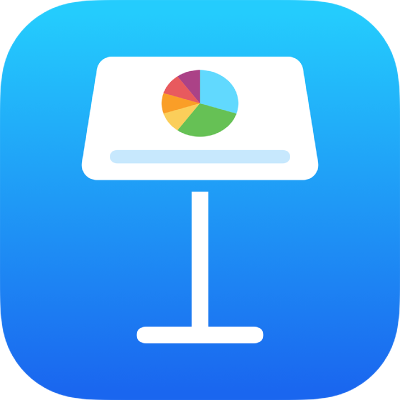
Az eszközsor testreszabása az iPad Keynote alkalmazásában
A képernyő tetején található eszközsoron egyszerűen és gyorsan elérheti a Keynote-ban végzett munkához szükséges vezérlőket. Ha már tudja, hogy mely vezérlőket használja a leggyakrabban, hozzáadhat vagy eltávolíthat gombokat az eszközsoron, illetve átrendezheti őket, hogy a legjobban illeszkedjenek a munkavégzéséhez.
Eszközsori gombok hozzáadása, eltávolítása vagy átrendezése
Koppintson a
 gombra, majd koppintson az Eszköztár testreszabása lehetőségre.
gombra, majd koppintson az Eszköztár testreszabása lehetőségre.Húzással adjon hozzá vagy távolítson el elemeket az eszközsorról.
Koppintson a Kész gombra.
Az eszközsor gombjainak visszaállítása az alapértelmezett értékekre
Koppintson a
 gombra, koppintson az Eszköztár testreszabása, majd a Visszaállítás lehetőségre.
gombra, koppintson az Eszköztár testreszabása, majd a Visszaállítás lehetőségre.
Köszönjük a visszajelzést!